 |
| サイトマップ | |
|
 |
| サイトマップ | |
|


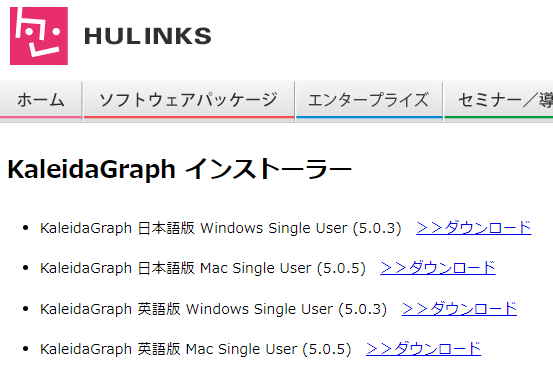

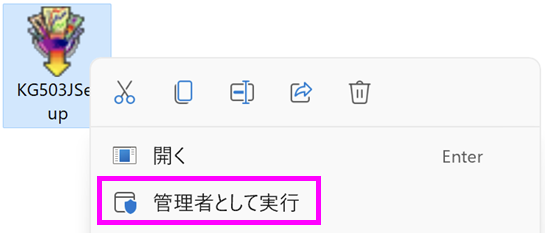
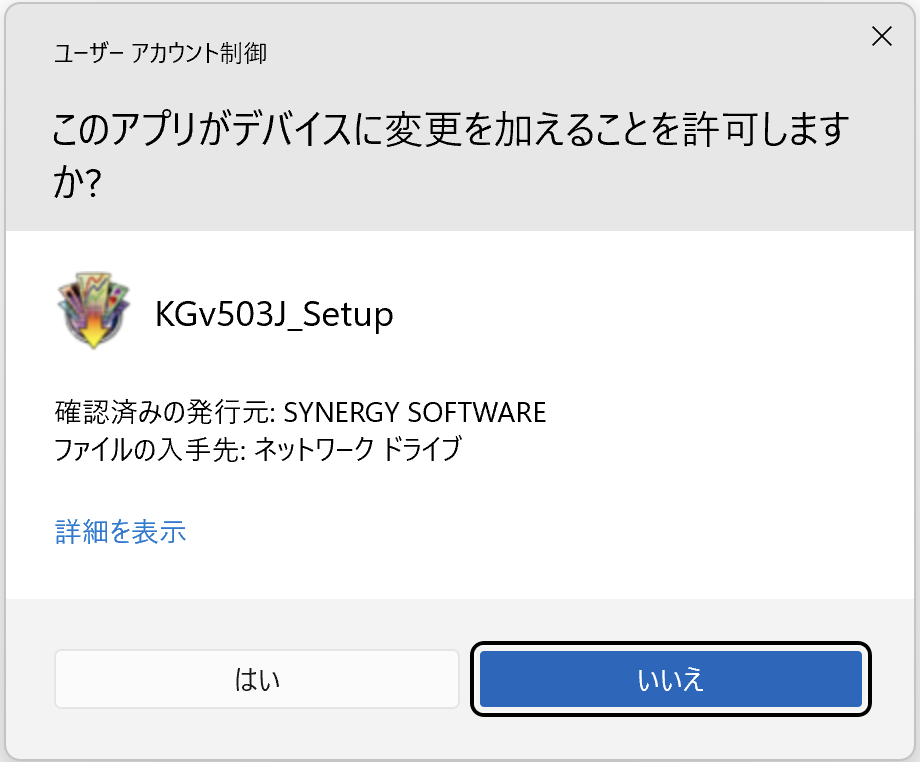
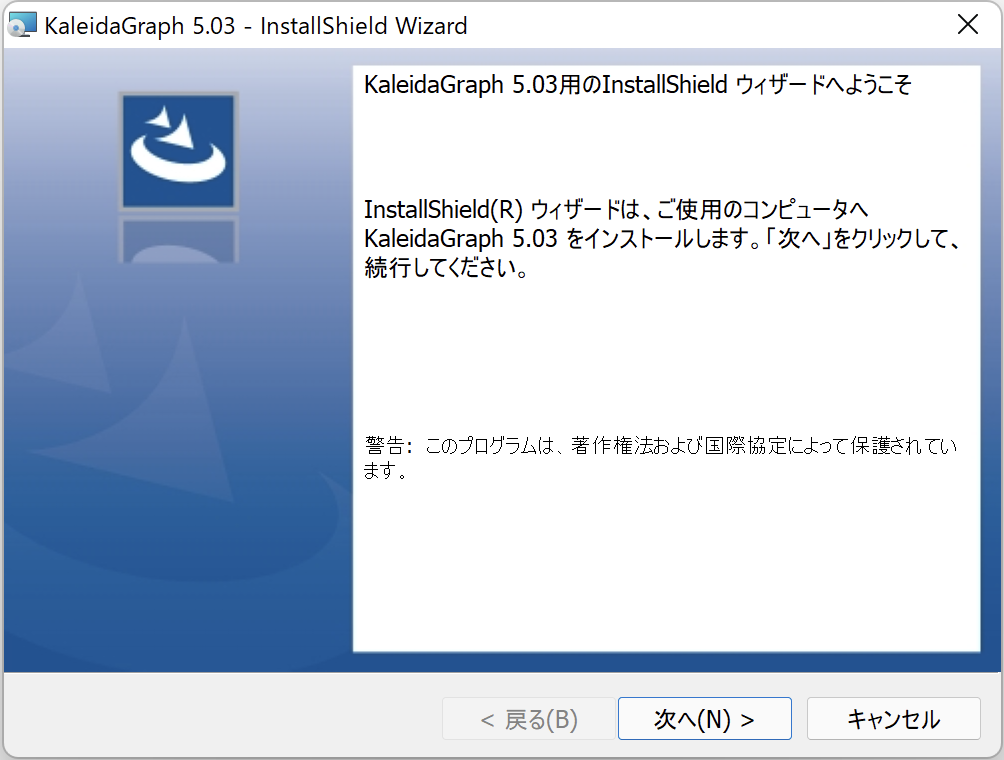
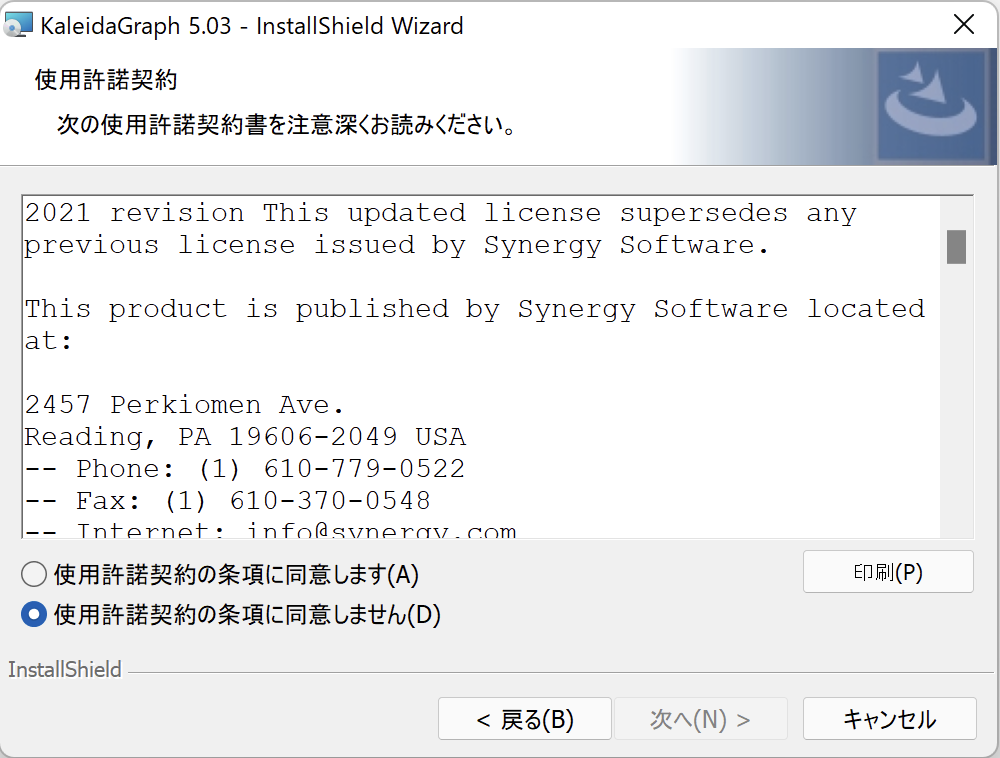
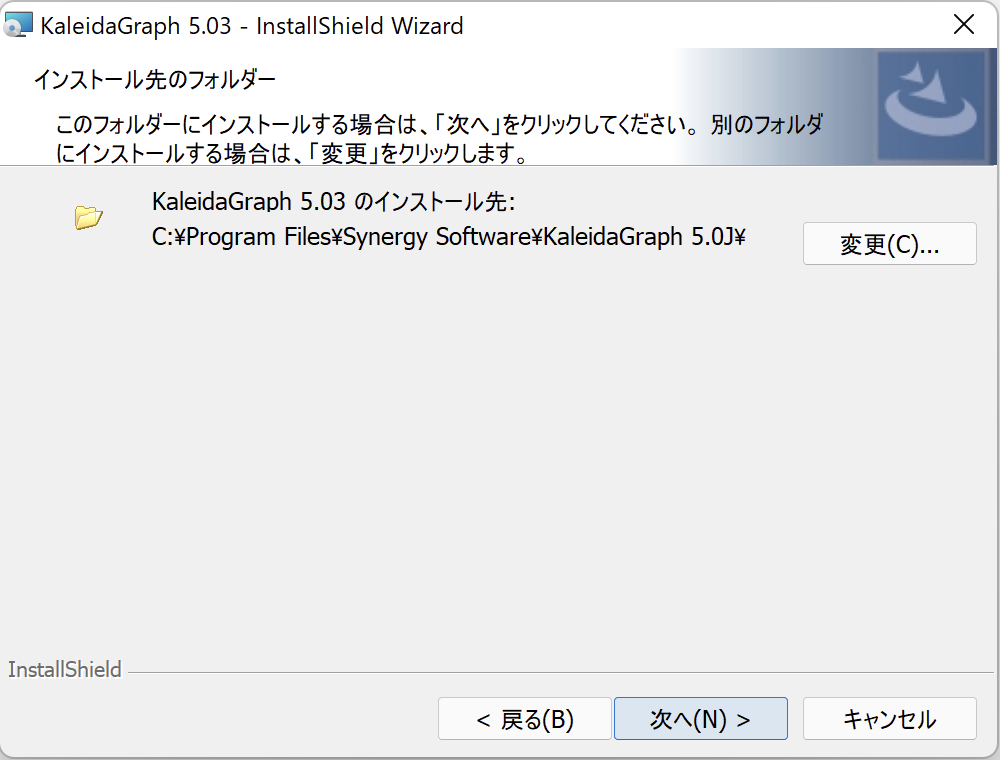
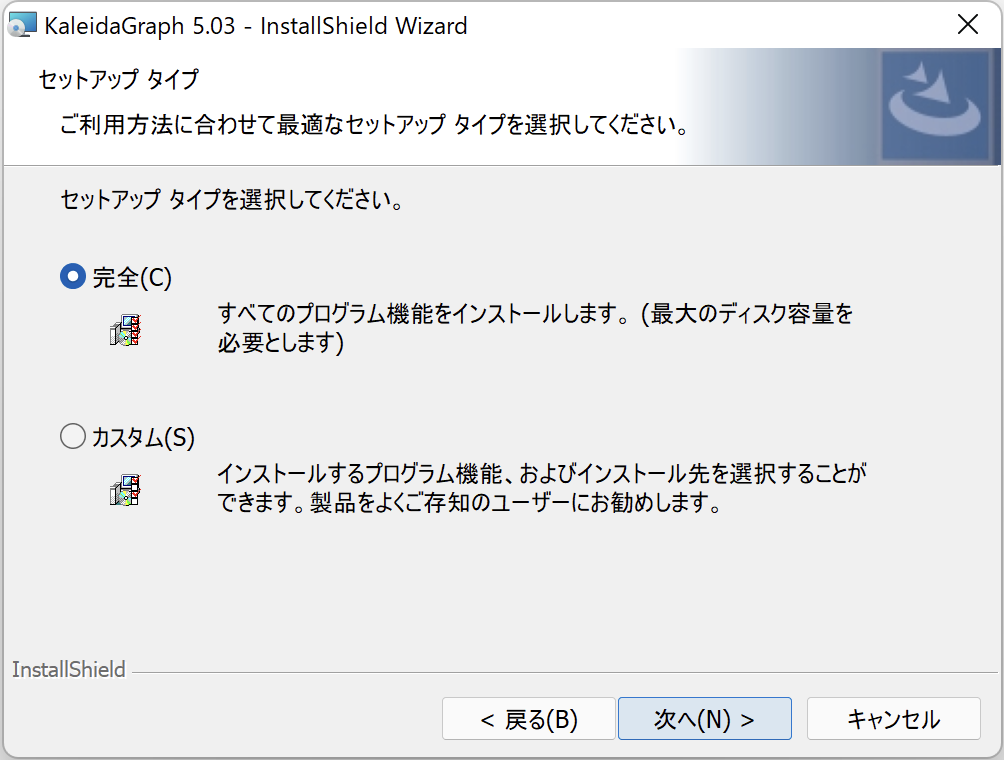
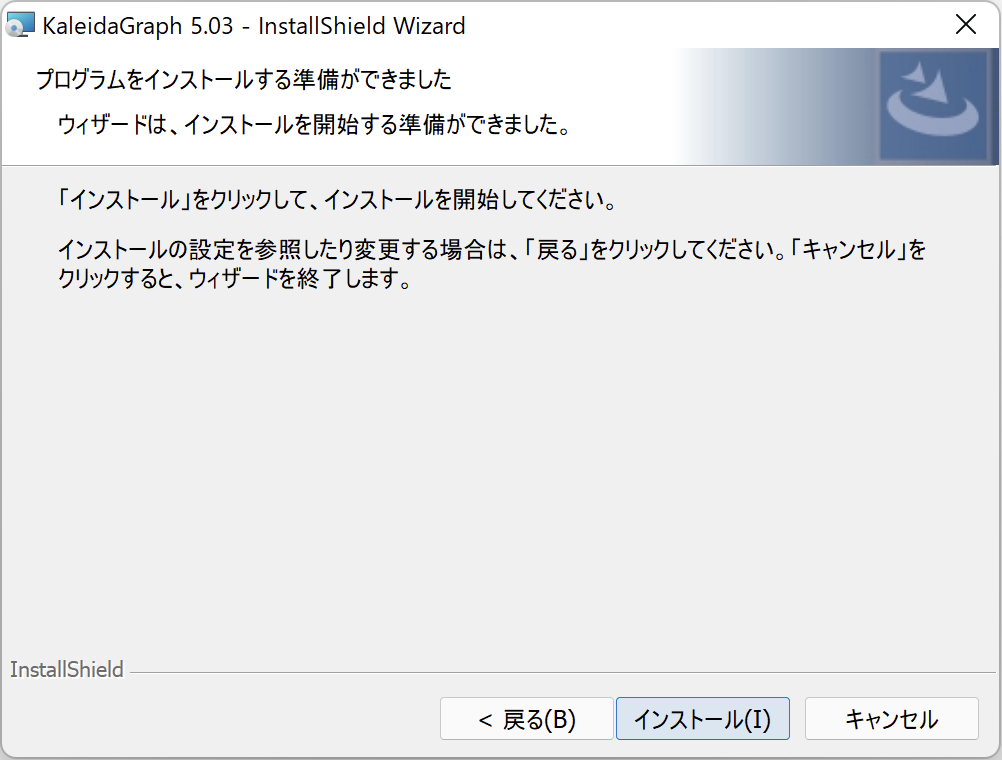
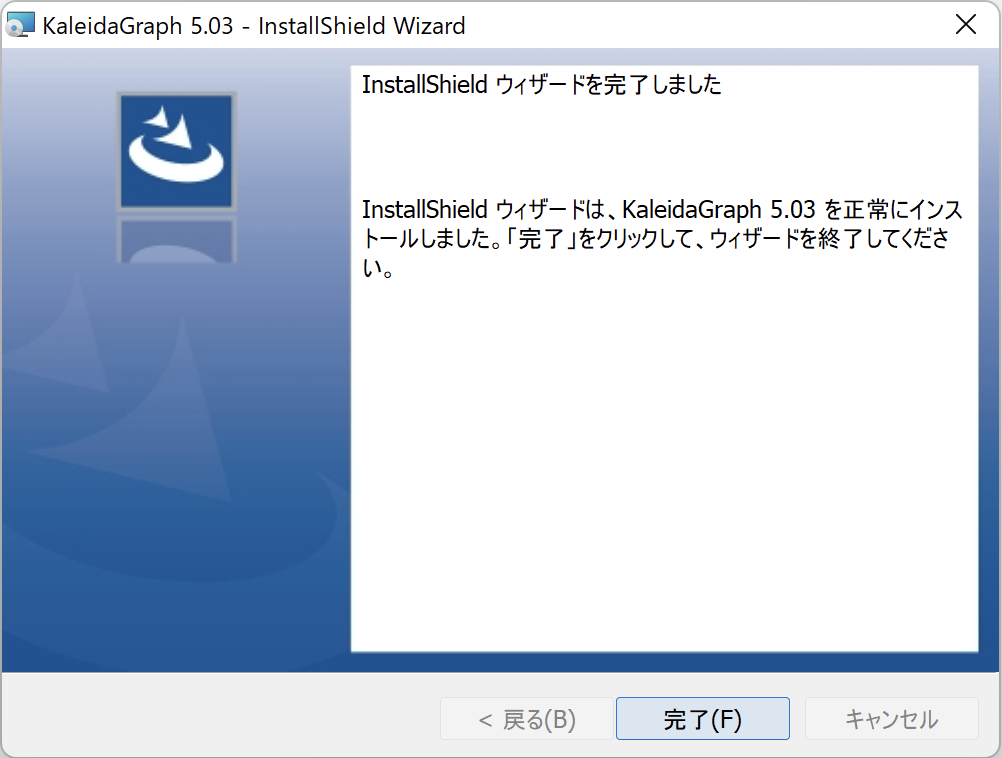
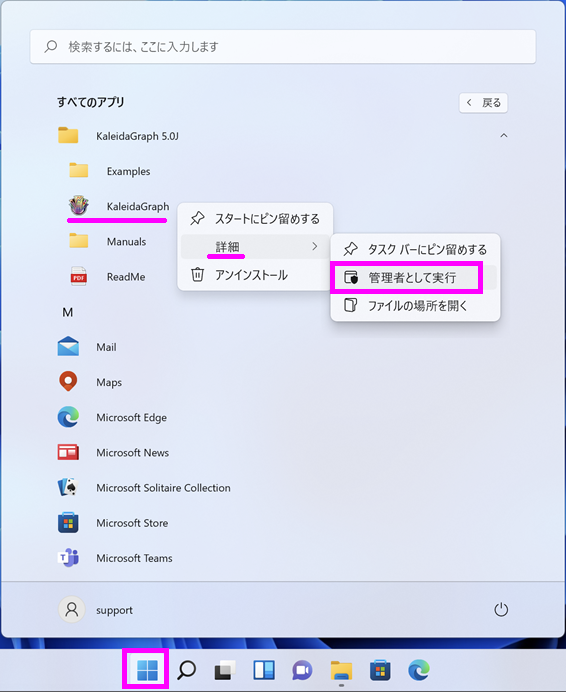
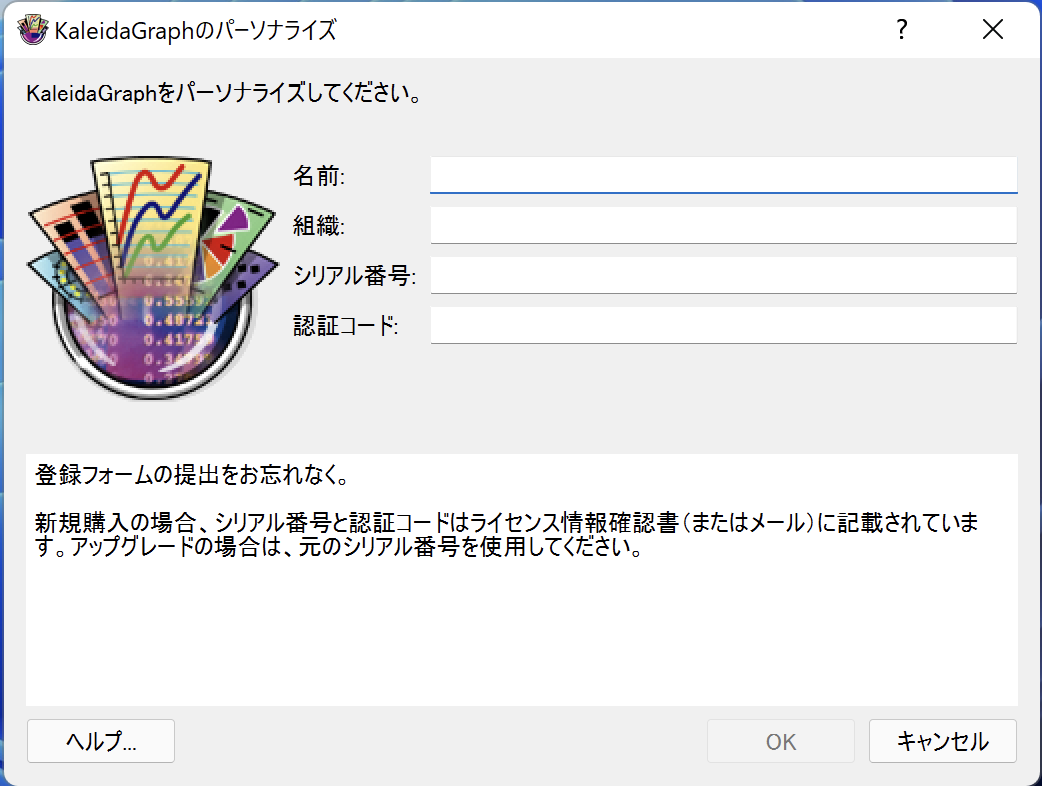
Windows メニューから KaleidaGraph アイコンを選択して右クリックし、メニューからアンインストールを実行します。
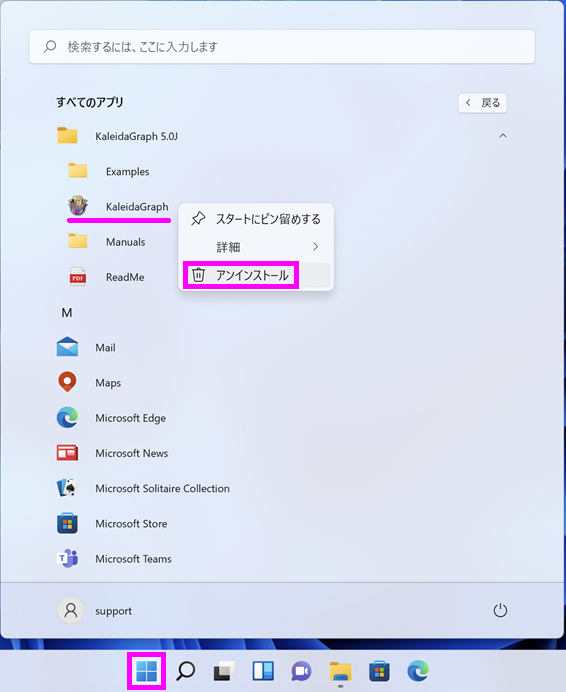
プログラムと機能画面が表示されます。リストから KaleidaGraph 5.0x を選択してアンインストールを実行します。
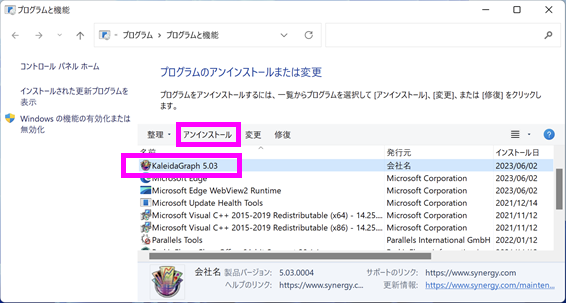
※アンインストールされる場合は、必要なデータのバックアップをとっていただきますようお願いいたします。